Anleitung von Photo Slideshow Maker
Photo Slideshow Maker ist ein Diashow Programm, damit können Sie wunderbare Diashow mit Fotos, Musik, Übergänge und Effekten erstellen, dann die Diashow auf Ihren PC speichern, auf CD/DVD als Geschenk brennen oder auf Website hochladen und einbetten.
Wie kann man Diashow mit Photo Slideshow Maker erstellen? Jetzt folgen Sie diese Schritte zum Erstellen Diashow.
Schritt 1. Fügen Sie Fotos hinzu:
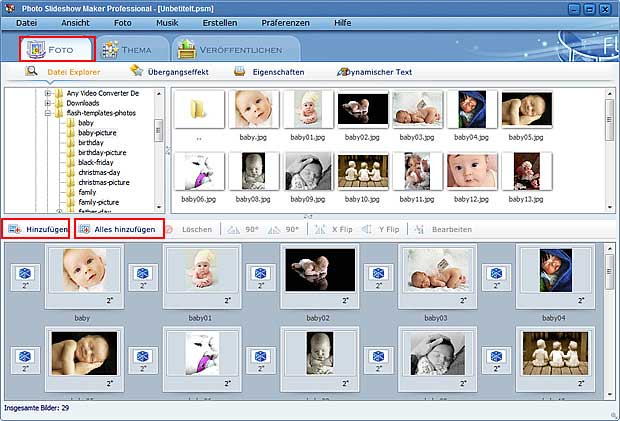
* Zuerst klicken Sie auf![]() ober links. Dann klicken Sie auf
ober links. Dann klicken Sie auf ![]() unten links und wählen Sie Fotos, um zu Ihre Diashows hinzuzufügen. Wenn Sie mehr als eine Foto hinzufügen möchten, bitte drücken Sie Shift oder Ctrl, während Sie die Fotos wählen.
unten links und wählen Sie Fotos, um zu Ihre Diashows hinzuzufügen. Wenn Sie mehr als eine Foto hinzufügen möchten, bitte drücken Sie Shift oder Ctrl, während Sie die Fotos wählen.
* Wenn Sie alle Fotos in ausgewählte Ordner hinzufügen möchten, klicken Sie bitte auf ![]() .
.
* Sie können die Fotos im Fenster doppelklicken, um sie zum Album hinzuzufügen.
Schritt 2. Bearbeiten Sie Fotos:
Sie können an "Übergangseffekt" klicken, um die Übergänge zwischen die Fotos zu wählen. Klicken Sie auf einer Foto, dann doppel Klicke ein Übergangseffekt um auf die Foto anzuwenden. Oder Sie können an "Auf ausgewählte anwenden" um die Übergang auf eine Foto anzuwenden, oder klicke auf "Auf alle anwenden" um die Übergang auf alle Foto anzuwenden.
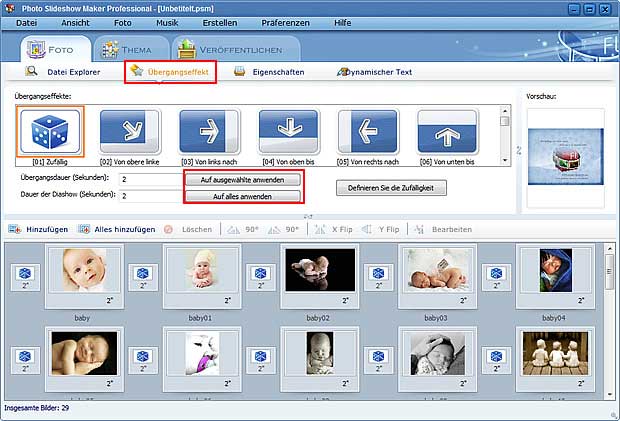
* Doppelklicken Sie die ausgewählte Foto, dann können Sie ein pop-out Fenster nämlich "Photo bearbeiten" sehen. Klicken Sie auf Info, Text und ArtClips, um die Foto zu bearbeiten.
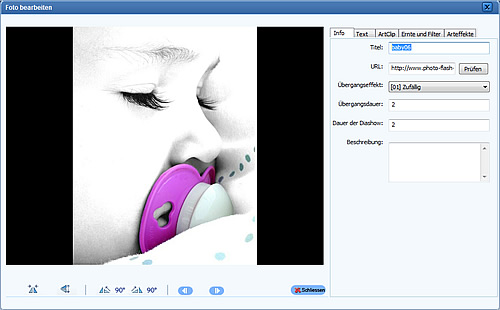
3. Wählen Sie Vorlagen für die Diashows:
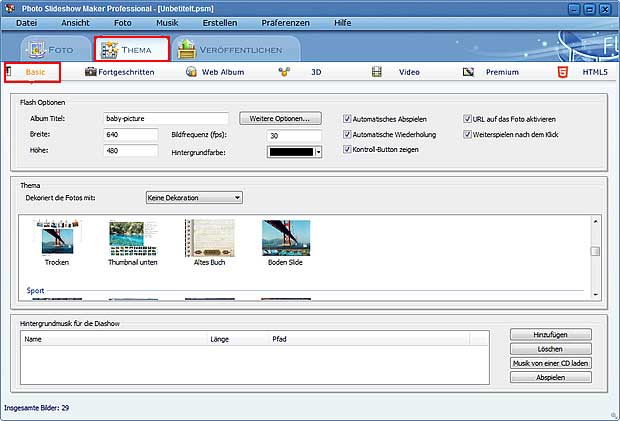
* Klicken Sie auf ![]() und dann
und dann ![]() , hier sehen Sie "Flash Optionen", "Thema" und "Hintergrundmusik für die Diashow".
, hier sehen Sie "Flash Optionen", "Thema" und "Hintergrundmusik für die Diashow".
* Hier können Sie Album Titel, Breite, Höhe, Hintergrundfarbe, Bildfolge, Laufzeit Übergang, Dauer der Diashow usw. einrichten. Sie können auch auf "Weitere Optionen" klicken, um mehr zu bearbeiten.
* Sie können auch Hintergrundmusik zu der Diashow hinzufügen.
* Für Testversion und Vollversion können Sie ![]() Vorlagen hinzufügen.
Vorlagen hinzufügen.
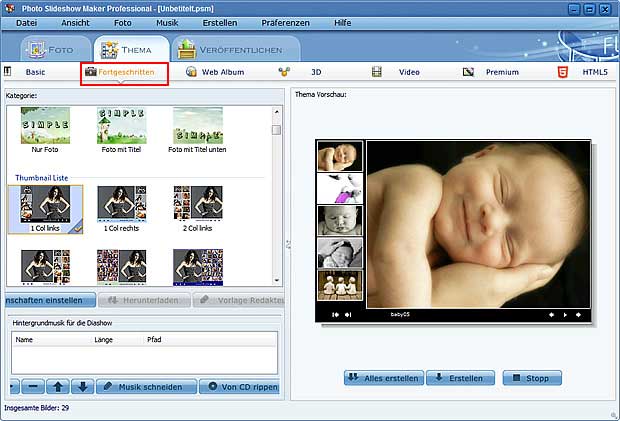
Klicken Sie auf "Eigenschaften benutzerdefinieren" und sehen Sie die "Global" und "Thumbnail" Optionen. Hier können Sie die Grundeigenschaften, Titeleigenschaften, Hintergrundmusik Eigenschaften, Fotoeigenschaften und Beschreibungseigenschaften usw. bearbeiten.
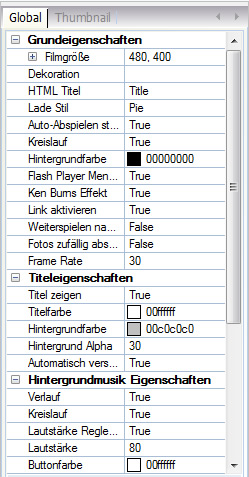
Nachdem Sie die Fortgeschritten Vorlage gewählt und die Eigenschaften bearbeitet haben, klicken Sie auf "Alles erstellen", um die Vorlage anzuwenden.
4. Veröffentlichen Sie Foto-Diashows:
Nachdem Sie die von Photo Slideshow Maker erstellte Foto Flash Diashow erstellte haben, klicken Sie auf "Veröffentlichen" und wählen Sie die Output Weise in der "Ausgabeoptionen". Sie können auch den "Flash-Dateiname" und "HTML-Dateiname" ändern (kann nicht die Dateiendungen .swf und .html ändern). Aber Sie müssen den "XML-Dateiname" nicht ändern.
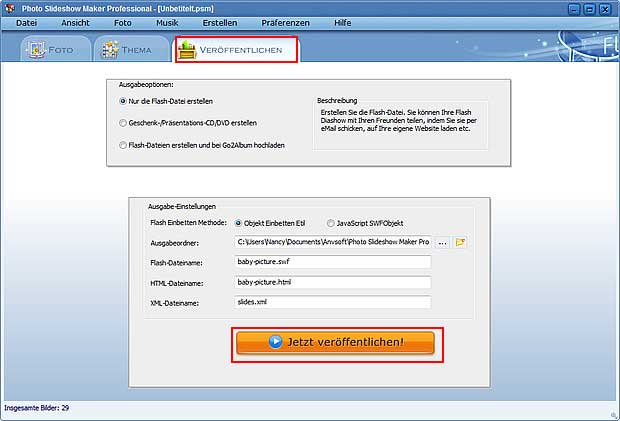
Klicken Sie dann an "Jetzt veröffentlichen!" und sehen:
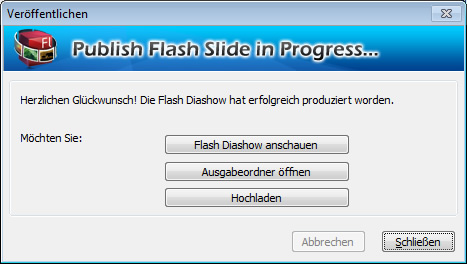
Wählen Sie "Flash Diashow ansehen" aus, um die von Photo Slideshow Maker erstellte Foto Flash Diashow anschauen.
Klicken Sie auf "Ausgabeordner öffnen" um den Ordner, der alle Datei der Foto Flash Diashow enthält, zu öffnen.
Wenn Sie die von Photo Slideshow Maker erstellte Foto Flash Diashow bei Go2Album hochladen möchten, klicken Sie auf "Hochladen", dann wird dieses Fenster ausspringen:
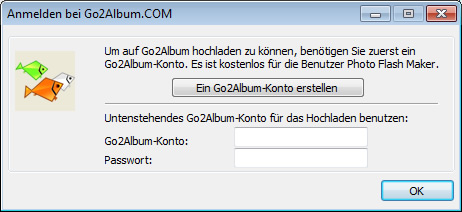
Geben Sie die ID und Passwort ein wenn Sie schon bei Go2Album registriert haben. Wenn Sie kein Konto bei Go2Album haben, klicken Sie auf "Erstelle eine Go2Album.com-ID" zum Registrieren, dann können Sie die von Photo Slideshow Maker erstellte Foto Flash Diashow bei Go2Album hochladen.
* Wenn Sie die Diashows nicht veröffentlichen möchten, können Sie zum
![]() > Speichern gehen, um die aktuelle Diashows in a .psm Datei zu speichern. Nächstes Mal können Sie zum
> Speichern gehen, um die aktuelle Diashows in a .psm Datei zu speichern. Nächstes Mal können Sie zum
![]() > Speichern gehen und die .psm Datei öffnen und der bisherigen Arbeit fortsetzen.
> Speichern gehen und die .psm Datei öffnen und der bisherigen Arbeit fortsetzen.
Lesen Sie mehr Tutorials:
![]() Wie kann ich Flash Diashow mit Basic Vorlage auf die Website hochladen?
Wie kann ich Flash Diashow mit Basic Vorlage auf die Website hochladen?
![]() Wie kann ich Flash Diashow mit Fortgeschritten Vorlage auf die Website hochladen?
Wie kann ich Flash Diashow mit Fortgeschritten Vorlage auf die Website hochladen?
![]() Wie kann ich Flash Diashow mit HTML5 Vorlage auf die Website hochladen?
Wie kann ich Flash Diashow mit HTML5 Vorlage auf die Website hochladen?
Photo Slideshow Maker
Windows Produkte
- Photo DVD Maker
- Photo Slideshow Maker Pro.
- Photo Slideshow Maker Pla.
- Any Video Converter Ultimate
- Any Video Converter
- Any DVD Cloner Platinum
- Any DVD Cloner
- Any DVD Cloner Express
- PDF Converter Professional
- Syncios iPod Transfer
- SyncDroid Android Manager
- Any Video Recorder
- Any Video Editor
- Flash to Video Converter
- Alle Produkte
Mac Produkte
- Mac Video Converter Ultimate
- Any DVD Converter for Mac
- Any Video Converter for Mac
- Mac DVD Cloner Platinum
- PDF Converter for Mac
- Mac Free Video Converter
- Alle Produkte
Freeware
- Free Video Converter
- Mac Free Video Converter
- Syncios iPod Transfer
- SyncDroid Android Manager
- Any Video Recorder
- Free Web Album Hosting
- Flash Banner Maker
